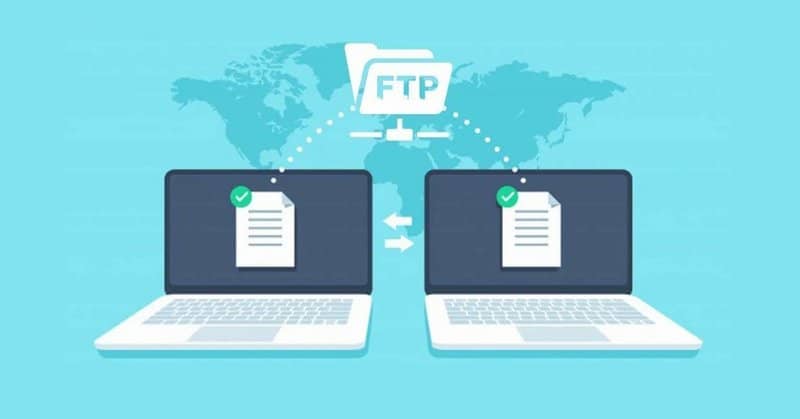ثم دعونا نرى كيفية فتح خادم ftp من windows explorer بسهولة.من خلال هذا البرنامج التعليمي البسيط سنشرح خطوة بخطوة كل ما تحتاج إلى معرفته للاتصال بخادمك دون استخدام أي نوع من البرامج.
عندما نقوم بتوظيف مضيف ، على سبيل المثال. يرسل لنا مزودنا اسم المستخدم وكلمة المرور حتى نتمكن ، على سبيل المثال ، من الوصول إلى ملفات تكوين WordPress وتحميلها إلى الاستضافة عبر FTP. بشكل عام ، سنقوم بتنزيل عميل مثل ArchivoZilla للاتصال ، على الرغم من أنه ليس من الضروري تمامًا أن يكون لديك أحد هؤلاء العملاء.
يحتوي Windows على خيار مثير للاهتمام للغاية حتى نتمكن من الوصول إلى خادم FTP والاتصال به. الأمر بسيط مثل فتح نافذة متصفح ، وكتابة عنوان الخادم ، وقد انتهيت.
هل من المهم أن تعرف ما هو ، ولماذا ، وكيف يعمل خادم FTP؟ حتى تفهم البرنامج التعليمي التالي ، حيث ستتمكن من تقدير جميع الخطوات التي يجب عليك اتباعها لتتمكن من الاتصال بخادم بروتوكول نقل الملفات من مستكشف Windows بسهولة تامة.
افتح خادم FTP من مستكشف Windows
بشكل عام ، عندما سنقوم بالاتصال بخادم FTP ، فإن الشيء الأكثر طبيعية هو أننا نقوم بذلك من عميل مثل ArchivoZilla حيث تكون إدارة التنزيلات والتحميلات بسيطة للغاية.
ومع ذلك ، بالنسبة لأولئك الأشخاص الذين لا يرغبون في تنزيل أي شيء ، يمكنهم الاتصال بأي خادم FTP من Windows نفسه ، باستخدام مستكشف ملفات نظام التشغيل.
- للقيام بذلك ، كل ما يتعين علينا القيام به هو فتح مستكشف Windows. للقيام بذلك سوف تضطر إلى الضغط على مفاتيح “Windows + E”.
- ما سنفعله الآن هو الانتقال إلى شريط العناوين حيث سيتعين علينا كتابة عنوانه بالكامل بدءًا من ftp://ftp.example.com.
- بعد الضغط على زر الإدخال ، سيُطلب منك اسم المستخدم وكلمة المرور ، وهما نفس الاسم الذي يوفره مزود الاستضافة. إذا لم يكن لديك ، فسيتعين عليك التحدث معهم للحصول عليه.
- بمجرد إدخال بيانات الوصول ، ستتمكن من الوصول إلى خادم FTP الخاص بك.
كيفية الاتصال بخادم FTP من مستكشف Windows
الشيء الذي يجب مراعاته هو أن وظيفة Windows FTP محدودة بعض الشيء مقارنة بالعملاء مثل FileZilla . ومع ذلك ، من المفيد جدًا الخروج من المشاكل في حالة عدم تمكنك من استخدام عميل FTP لسبب ما.
شيء آخر يمكنك القيام به هو إنشاء اختصار لخادم FTP في حالة رغبتك في الوصول السريع دون الحاجة إلى متابعة جميع الخطوات التي ذكرناها أعلاه قليلاً . الأمر بسيط للغاية ولهذا سيتعين عليك اتباع الخطوات التالية:
- أول شيء هو الذهاب إلى سطح المكتب لجهاز الكمبيوتر الخاص بنا.
- بعد ذلك ، سنقوم بالنقر بزر الماوس الأيمن فوق مساحة فارغة ويمكننا أن نرى ظهور قائمة بها عدة خيارات.
- من بين كل هذه الخيارات ، سنبحث عن الخيار الذي يقول “جديد” ثم ننتقل إلى “الاختصار”.
- حيث تقول ” اكتب موقع المقالة” ، سيتعين علينا إضافة العنوان بهذه الطريقة: ftp: //user.password [email protected] حيث يمكننا “المستخدم” ، يجب أن يذهب اسم المستخدم وأين يقول “كلمة المرور” سيكون عليك إضافة كلمة مرور FTP الخاصة بك.
- بالضغط على “التالي” ، سيتعين عليك إضافة اسم إلى هذا الاختصار.
- عند الضغط على “إنهاء” ، سيكون لديك وصول مباشر إليها. يمكنك تغيير الرمز الخاص به عن طريق النقر بزر الماوس الأيمن فوقه ثم “خصائص”.
كما ترى ، من السهل جدًا التعلم في بضع خطوات فقط. كيفية فتح خادم بروتوكول نقل الملفات من مستكشف ويندوز. في بضع خطوات ، سيكون لديك حق الوصول إلى الخادم الخاص بك حيث يمكنك تحميل وتنزيل جميع الملفات التي تريدها.